![Как исправить Apple iPhone XR, который не подключается к Wi-Fi [Руководство по устранению неполадок] 1 Как исправить Apple iPhone XR, который не подключается к Wi-Fi [Руководство по устранению неполадок] 1](/wp-content/uploads/2018/11/kak-ispravit-iphone-x-kotoryj-perestaet-pokazyvat_1.png)
Хотя обновления программного обеспечения могут привести к хорошим или плохим результатам, рекомендуется поддерживать мобильные устройства в актуальном состоянии, особенно смартфоны. Проблемы после обновления, по-видимому, связаны с программной ошибкой, которая может быть устранена с помощью некоторых обходных путей. Такие ошибки могут возникать независимо от того, насколько мощным и крепким является приемное устройство. Даже последнее флагманское устройство Apple, например, iPhone X, также может столкнуться с проблемами после обновления. Среди заявленных проблем после обновления, касающихся iPhone X, безусловно, есть уведомления, которые перестали отображаться после установки новой версии iOS.
Если после обновления iPhone до последней версии iOS возникнет та же проблема, вам могут помочь следующие процедуры. Методы, которые я продемонстрирую ниже, являются общими решениями, которые можно использовать для устранения мелких системных ошибок, вызванных некоторыми ошибками обновления. Не стесняйтесь ссылаться на эти пошаговые руководства, когда вам нужно больше информации.
Прежде всего, если у вас есть другие проблемы с вашим устройством, попробуйте просмотреть нашу страницу устранения неполадок, поскольку мы уже рассмотрели несколько проблем с этим устройством. Скорее всего, мы уже опубликовали пост, посвященный аналогичным проблемам. Попробуйте найти проблемы, которые имеют схожие симптомы с тем, что у вас есть в настоящее время, и не стесняйтесь использовать решения, которые мы предложили. Если они не работают на вас или вам все еще нужна наша помощь, заполните нашу анкету и нажмите «Отправить», чтобы связаться с нами.
Как исправить iPhone X, который перестает показывать уведомления после обновления iOS
Прежде чем приступить к устранению неполадок, проверьте и убедитесь, что ваш iPhone имеет доступ в Интернет. Возможно, вы не получили никаких онлайн-уведомлений, потому что ваше устройство не подключено. Чтобы узнать, можете ли вы подключиться, откройте приложение Safari или любое другое браузерное приложение, а затем перейдите на веб-сайты. Если вы можете получить доступ к веб-сайтам, ваше устройство имеет доступ к Интернету. В противном случае вам придется сначала решить проблемы с сетевым подключением. Если Интернет работает, но вы по-прежнему не получаете уведомления как для онлайн, так и для автономных приложений, то в этот момент вы можете начать устранять неполадки в вашем iPhone X с помощью этих последующих решений.
Первое решение: перезагрузите iPhone X (программный сброс).
Самое первое рекомендуемое решение, которое стоит попробовать, когда на вашем смартфоне вдруг перестает работать, это перезагрузка или программный сброс. Это самое простое, но наиболее эффективное решение для различных типов программных ошибок на мобильных устройствах, включая смартфоны Android и iOS. Он работает, удаляя любые незначительные ошибки и ошибки из системы устройства, а также сбрасывает временные файлы и данные, которые хранятся в кэш-памяти во внутренней памяти. В результате ваше устройство будет иметь чистый старт с нуля. Если вы еще этого не сделали, выполните следующие действия, чтобы выполнить программный сброс или перезагрузить iPhone X:
- Нажмите и удерживайте кнопку Side / Power и любую кнопку громкости в течение нескольких секунд.
- Когда вы увидите команду Slide to Power off, отпустите кнопки.
- Затем перетащите ползунок выключения питания вправо. Дайте вашему iPhone несколько секунд, чтобы выключиться.
- Примерно через 30 секунд нажмите и удерживайте кнопку Side / Power еще раз, пока не появится логотип Apple, затем отпустите.
Вы также можете использовать меню настроек, чтобы выключить и перезагрузить iPhone X. Вот как это делается:
- Нажмите «Настройки» на главном экране.
- Нажмите Общие.
- Прокрутите и коснитесь опции, чтобы выключить. Это отключит ваш iPhone X.
- Через несколько секунд снова нажмите кнопку Side / Power, чтобы снова включить ее.
Оба эти метода не влияют на любые данные, сохраненные во внутренней памяти вашего устройства, следовательно, не приводят к потере данных.
Второе решение: установите ожидающие обновления приложения.
Приложения должны быть совместимы с текущей версией операционной системы на вашем устройстве, чтобы они оставались поддерживаемыми. В противном случае они не смогут работать так, как ожидалось. Это одна из причин, по которой также необходимо обновлять приложения после внедрения новой версии iOS. Если вы не установили на устройстве автоматическую установку обновлений, есть вероятность, что некоторые из ваших приложений могут быть несовместимы с новой системой вашего телефона, и поэтому они не будут отображать уведомления. В этом случае вам нужно будет вручную проверить наличие обновлений приложений, ожидающих установки, на вашем iPhone X. Вот как:
- Нажмите значок App Store на главном экране. Это откроет главный экран App Store.
- Прокрутите вниз в правом нижнем углу главного экрана App Store, затем коснитесь значка «Обновления». Список приложений с ожидающими обновлениями затем заполняет экран.
- Нажмите кнопку «Обновить» рядом с приложением, чтобы установить ожидающее обновление для отдельных приложений.
- Если доступно несколько обновлений приложения, нажмите кнопку «Обновить все». При этом все обновления приложения будут установлены одновременно.
Перезагрузите устройство, когда все ваши приложения будут обновлены, чтобы убедиться, что все новые изменения в программном обеспечении реализованы правильно и ошибки будут удалены.
Третье решение: управляйте или сбрасывайте все настройки на вашем iPhone X.
Уведомления по умолчанию скрыты на вашем iPhone X. Это означает, что ваши уведомления будут появляться, даже если экран заблокирован. Если это не работает так, как новое обновление программного обеспечения внедрено, то возможно, что новое обновление изменило ваши настройки уведомления автоматически. И это то, что вам нужно выяснить. При необходимости измените параметры предварительного просмотра уведомлений. Вот как:
- Перейти к настройкам.
- Нажмите «Уведомления».
- Нажмите Показать превью.
- Нажмите, чтобы выбрать Всегда.
Это позволит вашему устройству всегда показывать превью на экране блокировки iPhone X при поступлении новых уведомлений. Если это не сработает, вы можете выполнить сброс всех настроек, чтобы очистить все текущие настройки системы и восстановить значения по умолчанию или исходные значения. В отличие от сброса настроек, этот сброс настроек не приведет к удалению любых данных, которые вы сохранили во внутренней памяти вашего iPhone, поэтому вы не потеряете свои личные файлы в процессе. Вот как это делается:
- Нажмите «Настройки» на главном экране.
- Нажмите Общие.
- Прокрутите и нажмите Сброс.
- Выберите опцию Сбросить все настройки.
- При появлении запроса введите код доступа вашего устройства.
- Затем нажмите, чтобы подтвердить сброс настроек системы.
Ваш iPhone перезагрузится автоматически после завершения сброса. Дождитесь завершения перезагрузки, затем настройте и настройте необходимые параметры соответствующим образом. Вам нужно будет снова подключиться к сети Wi-Fi, чтобы снова подключить iPhone X к сети.
Четвертое решение: сброс настроек iPhone до заводских настроек.
Если предыдущий сброс не работает и проблема не устранена, вы можете вернуться к заводским настройкам. Это приведет к удалению из системы вашего устройства всего, включая загруженные приложения и файлы, личную информацию, пользовательские настройки и другое добавленное содержимое. Любые программные ошибки и вредоносные программы также будут удалены в процессе. Прежде чем начать, сделайте резервную копию всех ваших важных данных для безопасного хранения. И когда все готово, выполните следующие действия:
- Нажмите «Настройки» из дома.
- Нажмите Общие.
- Нажмите Сброс.
- Выберите опцию «Удалить все содержимое и настройки».
- Если потребуется, введите свой пароль для продолжения.
- Нажмите «Стереть iPhone», чтобы подтвердить действие.
Дождитесь завершения сброса и перезагрузки вашего iPhone. После завершения перезагрузки вы можете продолжить первоначальную настройку.
Пятое решение: восстановите свой iPhone X в iTunes.
Восстановление вашего iPhone до предыдущей резервной копии iOS также может рассматриваться как один из последних вариантов, если ни один из предыдущих методов не может предложить разрешение. Для этого вам понадобится компьютер под управлением Windows PC или Mac, на котором установлена последняя версия программного обеспечения iTunes. Затем выполните следующие действия:
- Подключите iPhone X к компьютеру с помощью прилагаемого кабеля USB или Lightning.
- Откройте iTunes на компьютере и подождите, пока он распознает ваш iPhone.
- Выберите свой iPhone X из списка устройств в iTunes.
- Выберите опцию для резервного копирования вашего iPhone X в iCloud или в iTunes на этом компьютере, если это необходимо.
- Затем нажмите кнопку «Восстановить», чтобы перезагрузить устройство.
- При появлении запроса нажмите «Восстановить» еще раз, чтобы подтвердить действие.
- Подождите, пока iTunes не закончит загрузку и установку нового программного обеспечения для вашего iPhone X, затем настройте ваше устройство как новое.
Если обычное восстановление iOS не работает, вы можете вместо этого выполнить восстановление в режиме восстановления или в режиме DFU на iPhone X. Более подробную информацию о том, как выполнить восстановление в режиме восстановления и в режиме DFU на iPhone X, можно найти на нашей странице устранения неполадок. Не стесняйтесь посетить страницу, когда вам нужна дополнительная помощь с шагами.
Другой вариант
Вы можете сообщить о проблеме или передать ее своему оператору или службе поддержки Apple для получения дополнительной помощи и рекомендаций. Это заставит их тщательно оценить проблему и / или разработать исправление, если это необходимо.
связаться с нами
Если вам нужна дополнительная помощь по использованию определенных функций и возможностей нового смартфона Apple iPhone 7, посетите нашу страницу учебных пособий. Там вы можете найти список с практическими рекомендациями, пошаговые руководства, а также ответы на часто задаваемые вопросы относительно iPhone 7. Если у вас есть другие проблемы или возникли проблемы при использовании телефона, вы можете связаться с нами через эту форму , Обязательно сообщите нам более подробную информацию о проблеме или проблемах, которые могут возникнуть у вас, и мы будем рады помочь вам в дальнейшем.
Оцените статью!
![Как исправить Apple iPhone XS Max, который не может загружать приложения, приложения не загружаются [Руководство по устранению неполадок]](https://appleb.ru/wp-content/uploads/2020/04/kak-ispravit-apple-iphone-xs-max-kotoryj-ne-mozhet_1.jpeg-300x330.jpg)
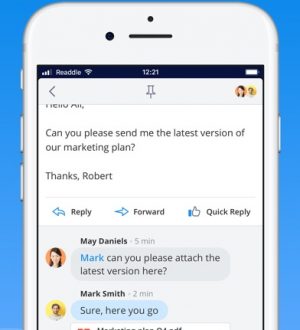

Отправляя сообщение, Вы разрешаете сбор и обработку персональных данных. Политика конфиденциальности.